慧荣SM3267AE添加闪存ID解决FlashID Not Found量产教程
由于自己diy的U盘,所以买的是慧荣SM3267AE主控板,闪存买的是东芝,总共买了8个东芝闪存颗粒,16G的,但有两种,一种是7DDK,一种是7DDL,物料编号分别为:TH58TEG7DDLBA4C,和TH58TEG7DDKBA4C,可以看的出来只差一个字母;本来我要的是7DDL,应该是商家发错货了,所以有几个是7DDK;
7DDL双贴到SM3267AE,开卡一次成功,读写速度140/90M每秒,还不错的速度,开心之余继续贴。
期间认为7DDK与7DDL应该没什么区别,毕竟只差一个字母,但是贴完出现错误,用慧荣V2.5.63 v1版Q1206量产工具量产提示FlashID Not Found,如下图:
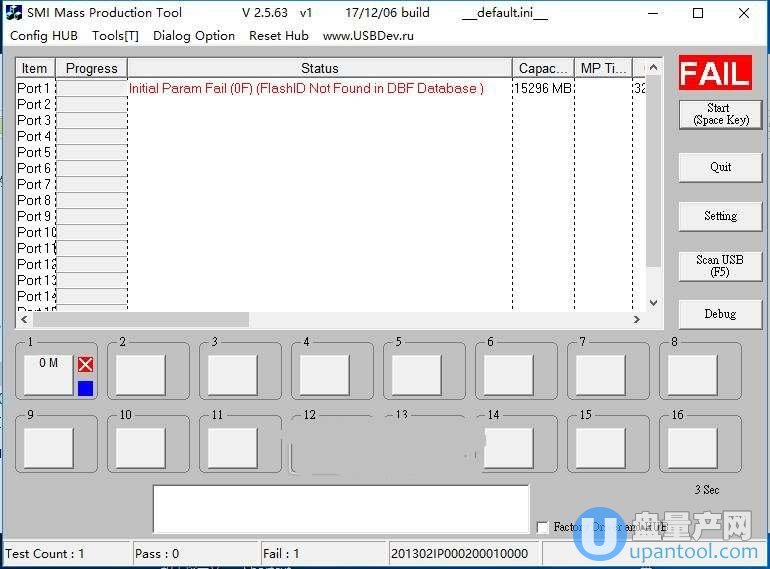
意思是说这个主控数据库里面没有这个ID闪存数据,量产失败;以为是哪里跳线不对或者主控板有问题,但折腾了半天,所有因素都排除了,可以确定是3267AE不支持7DDK;
有人说添加ID就可以了,于是尝试来解决:
1、首先量产工具能识别这个闪存的ID,ID是98 DE 94 93 76 D0;
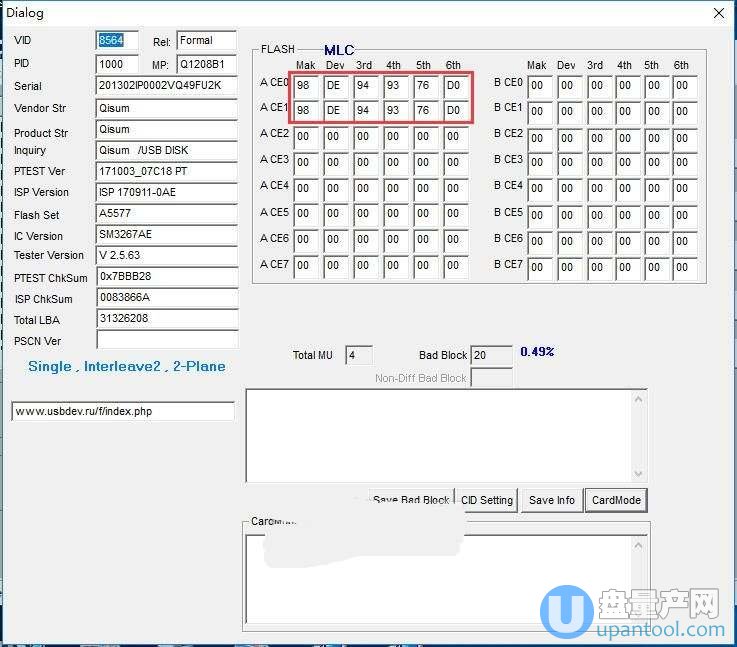
2、然后打开3267AE主控支持闪存ID列表的数据库文件;
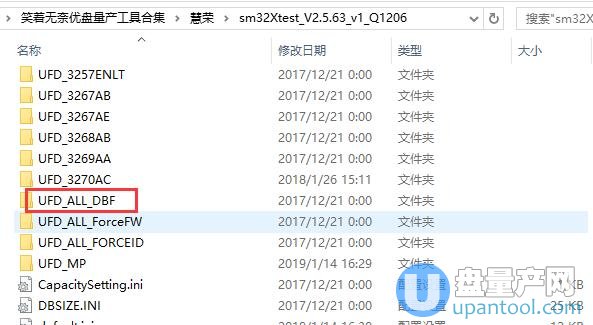
3、找到3267AE的数据库文件
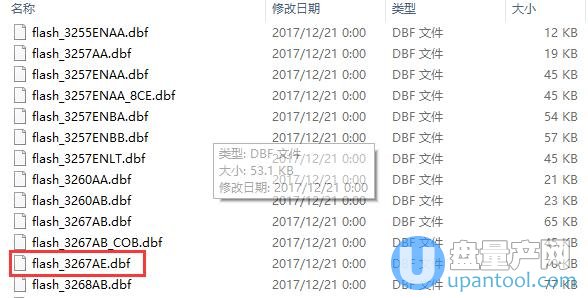
4、然后用记事本或者其他编辑器打开,我用的是notepad++;
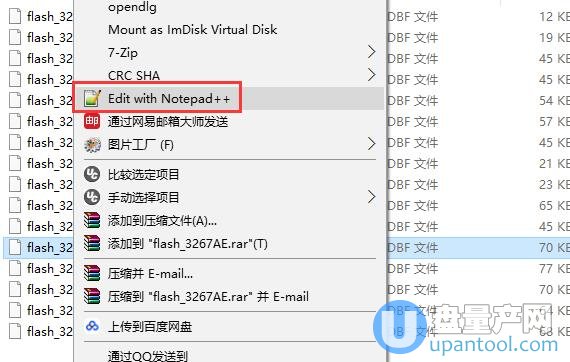
5、打开后找到东芝闪存的ID列表,如下图,我找到了7DDL的ID;
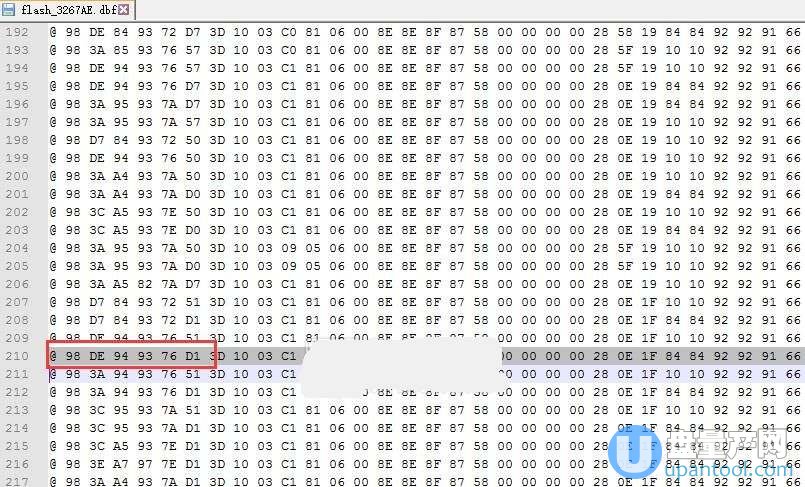
与7DDK的ID想对比下,也只相差了一个字符;对比下:
98 DE 94 93 76 D0
98 DE 94 93 76 D1
6、看到这里,我想大家也明白了,反正我是懂了,做法是把7DDL那行数据复制下来,然后插入一行,把ID改成7DDK的即可;相关的数据也改成对应的(感觉只改ID就行了),比如工艺nm数,这个是A19nm(7DDK的K就代表A19nm,L则代表15nm);不清楚的可以用FlashMaster闪存查询工具来得出闪存信息。
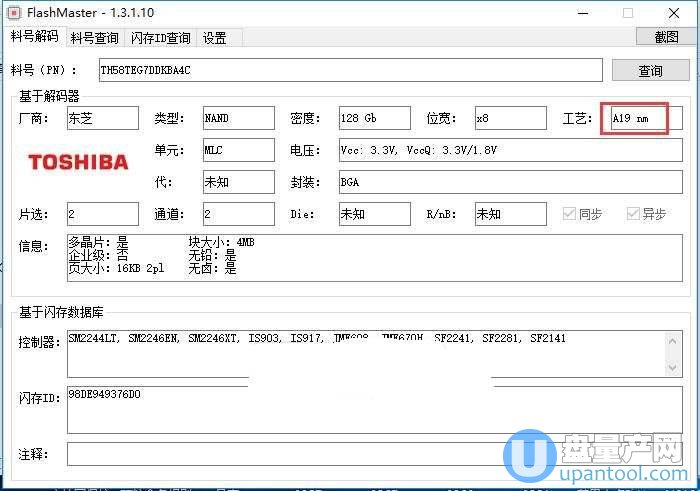
7、增加7DDK的ID后如下图:
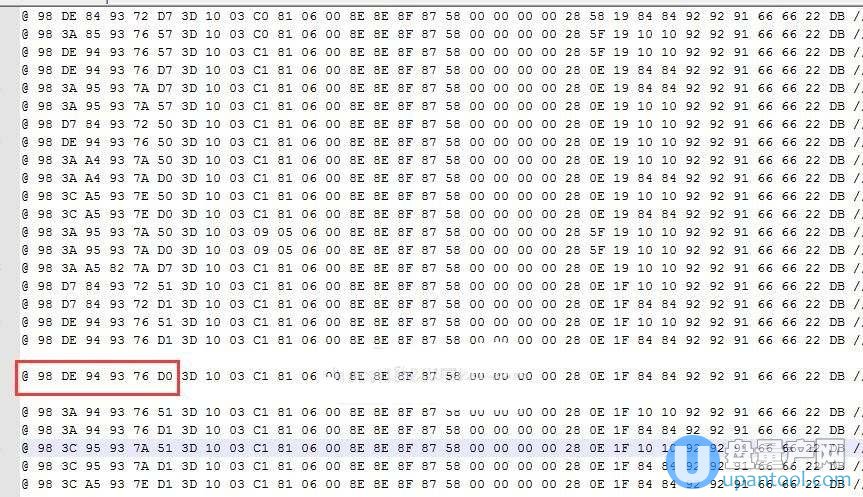
为了看着方便我加了空行;
8、修改完后保存一下,保存后从新打开SM3267AE量产工具,然后再看一下闪存的ID,可以看到已经显示了我们添加的闪存物料编码;
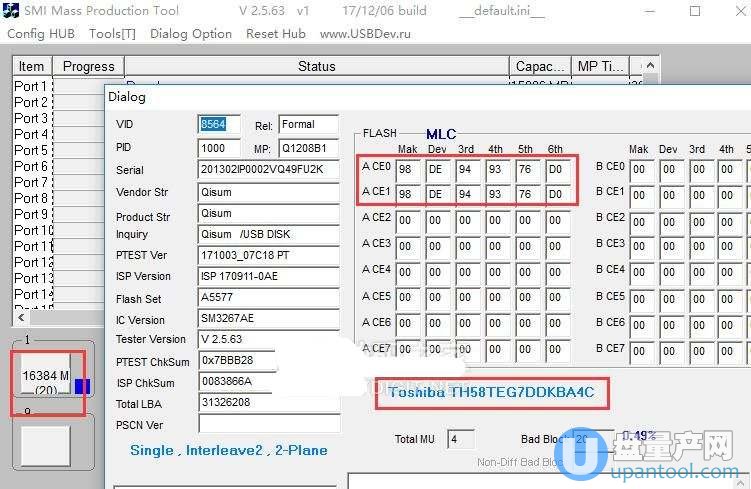
9、然后点start开始量产了,激动人心的时刻。
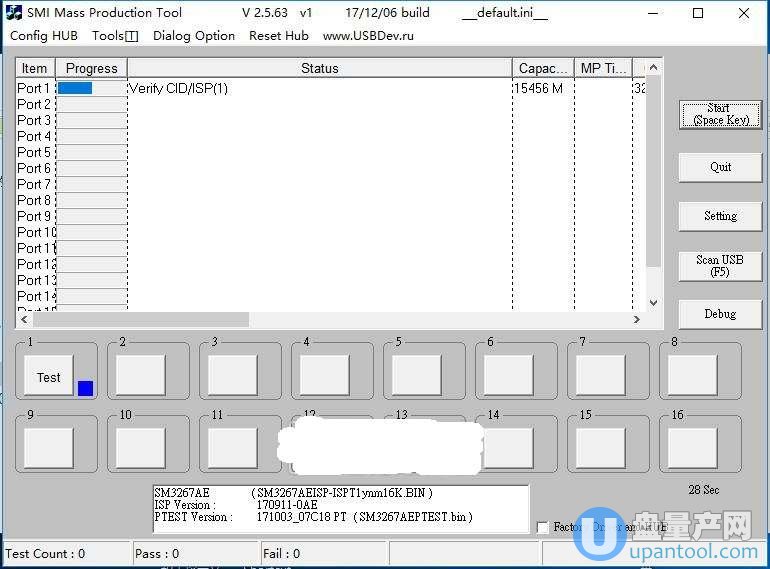
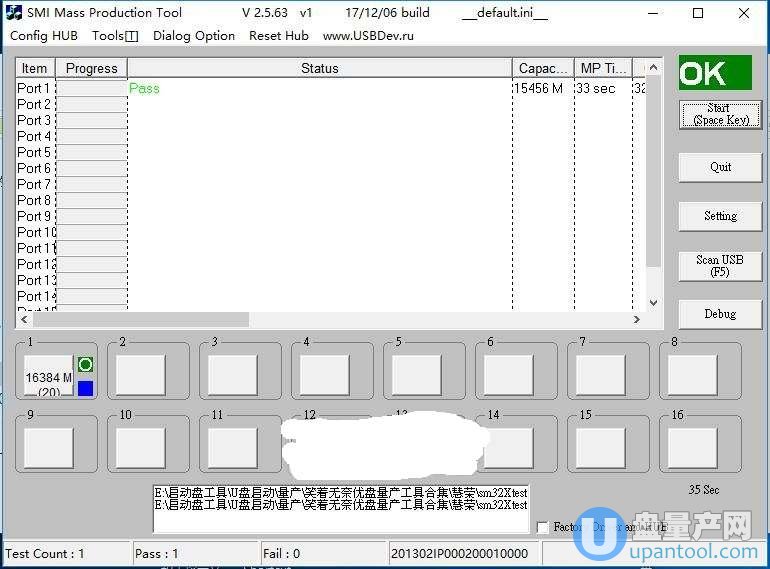
10、结果量产成功,显示绿色OK,此方法有效;测试的时候贴的单贴,既然量产成功了,所以另一片也贴上量产成功;
11、测试U盘容量是不是正确,工具用的urwtest,测试结果速度还不错,不如7DDL快,但也差不多;
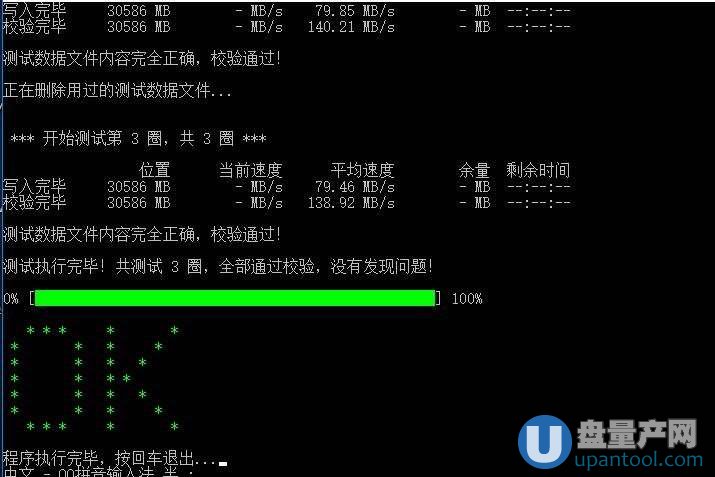
总结:当量产失败如果失败原因是量产工具数据库里没有这个闪存ID数据的情况,可以尝试用这种手动添加ID的方法来解决,但是肯定不可能百分百成功,毕竟我的两个闪存的ID只差了一个字符,另外16进制修改最好是一一替换或者减少多的设0,任何增加的动作都可能导致失败,如果你也遇到量产工具不识别你的闪存,也可以试着用这种方法自己添加id方法来解决,当然风险还是很大的。
